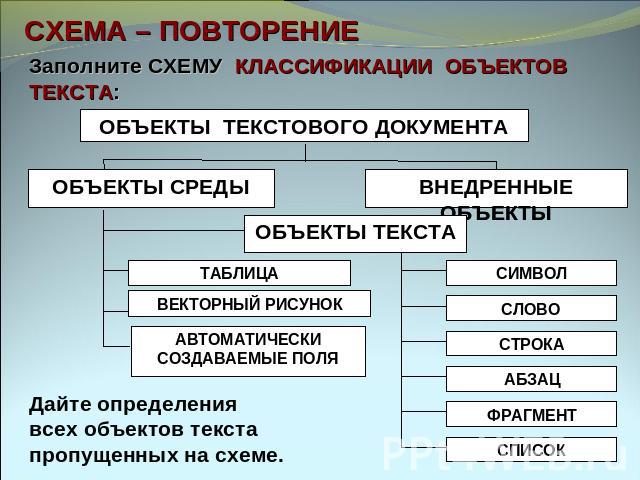Презентация на тему: Работа с объектами текстового документа

Тема урока: Презентацию подготовила преподаватель информатики и ИКТ ОГБОУ НПО ПЛ № 3 г. Иваново Меркулова Татьяна Дмитриевна Работа с объектами текстового документа

Тема урока: Работа с объектами текстового документа Можете ли вы полностью ответить на следующие вопросы: Знаете ли вы, что такое текст? Из каких основных объектов он состоит? Работали ли вы ранее с текстовым редактором Microsoft Word? Знаете ли вы, в каком порядке чаще всего создается текстовый документ? Можете ли вы дать определения процессов создания, редактирования и форматирования документа? Цели урока: Рассмотреть, в каком порядке чаще всего создается текстовый документ. Дать определения процессов создания, редактирования и форматирования документа.

СХЕМА – ПОВТОРЕНИЕ Заполните СХЕМУ КЛАССИФИКАЦИИ ОБЪЕКТОВ ТЕКСТА: ОБЪЕКТЫ ТЕКСТОВОГО ДОКУМЕНТА ОБЪЕКТЫ СРЕДЫ ВНЕДРЕННЫЕ ОБЪЕКТЫ ОБЪЕКТЫ ТЕКСТА ТАБЛИЦА ВЕКТОРНЫЙ РИСУНОК АВТОМАТИЧЕСКИ СОЗДАВАЕМЫЕ ПОЛЯ СИМВОЛ СЛОВО СТРОКА АБЗАЦ ФРАГМЕНТ СПИСОК Дайте определения всех объектов текста пропущенных на схеме.

Эталон ответа к определениям: Символ — наименьшая неделимая единица текста. Слово — произвольная последовательность символов (букв, цифр и др.), ограниченная с двух сторон служебными символами (пробел, запятая, скобки и др.) Строка — произвольная последовательность символов между левой и правой границами документа. Абзац — это произвольная последовательность символов, завершенная нажатием клавиши «Enter». Фрагмент — это некоторое количество рядом стоящих символов, которые можно рассматривать как единое целое. Фрагментом может быть отдельное слово, строка, абзац, страница и даже весь вводимый текст. Список — это совокупность абзацев, которые содержат перечисления и оформлены в виде пунктов.

Работа с объектами текстового документа Персональный компьютер широко используется для подготовки к печати различного рода документов: отчетов, ведомостей, рецептов, писем, статей, книг и т. д. Компьютер позволяет видеть на экране текст, модифицировать его, исправлять ошибки. Основное достоинство обработки текстов на компьютере – это легкость ввода, изменения, копирования и размножения информации. Подготовка документа на компьютере состоит из таких этапов, как набор, редактирование и форматирование.

При работе с системами обработки текстов экран компьютера служит окном, через которое человек видит текст. Текст удобно представлять себе в виде длинного и широкого свитка, расположенного «за окном». Курсор указывает на то место в тексте, в котором можно набирать, удалять или изменять символы. Microsoft Word - это приложение Windows, предназначенное для просмотра, создания, редактирования, форматирования и печати текстовых документов.

Набор (создание) текста Набор (ввод) текста осуществляется с помощью клавиатуры. Роль бумаги при этом играет экран компьютера. Место для ввода очередного символа текста указывается на экране с помощью мерцающего прямоугольника — курсора. При наборе текста на компьютере человек не следит за концом строки: как только тот достигается, курсор автоматически переходит на начало следующей строки. Файлы, создаваемые в среде текстового процессора Microsoft Word, называют текстовыми документами. Кроме того, создание текстового документа может осуществляться посредством ввода информации через устройство оптического считывания — сканер.

Редактирование документа Редактирование — следующий этап подготовки документа на компьютере. При редактировании текста мы просматриваем его, чтобы убедиться, что всё правильно, исправляем обнаруженные ошибки (например, в правописании) и вносим необходимые изменения. Все операции, связанные с внесением изменений в документ, исправлением в нем ошибок, объединяются в общее понятие — редактирование. Редактирование — это процесс внесения изменений в документ.

Основное правило редактирования: 1. Выделить объект. 2. Выполнить команду или действия по редактированию. Выделение объекта. Прежде чем осуществлять какие-либо действия над объектом в документе, его необходимо выделить. При отображении выделенных объектов на экране обычно либо цвет объекта изменяется на противоположный, либо показывается внешняя граница объекта. Обычно объекты в приложении выделяются щелчком (двойным щелчком) левой кнопки мыши.

Типовые действия над выделенными объектами Удаление Вырезание Вставка Замена Перемещение (в текущем документе)

Форматирование документа Форматирование — это любые операции по приданию документу такого вида, который он будет иметь на бумаге (оформление внешнего вида документа или его фрагментов). Современные редакторы текстов «умеют» автоматически разбивать текст на страницы и нумеровать их. Они «следят» за размером полей и регулируют расстояние между строками, предлагают на выбор различные варианты шрифтов. Основными параметрами форматирования простого текста являются: тип (гарнитура) шрифта, начертание, размер (кегль), цвет, тип подчеркивания.

Шрифт — это полный набор букв алфавита с общим стилем начертания. Стиль изображения букв называется гарнитурой. Начертание шрифта — это дополнительные средства выделения шрифта на печати, например, подчеркивание, курсив, полужирный шрифт. Размер шрифта, или кегль, — это его высота, измеряемая от нижнего края самой низкой буквы (например, «р» или «у») до верхнего края самой высокой буквы (например, «б»). Размер шрифта измеряется в пунктах. ПРИМЕР: Нормальный шрифт ничем не выделяется. Полужирный шрифт темнее, он хорошо заметен. Курсивный шрифт имеет наклон.

Практическое задание: В текстовом редакторе создать компьютерный текстовый документ, на базе профессиональной информации в соответствии с планом, изученным ранее. Произвести форматирование документа в соответствии со следующими требованиями: 1) Выделить основные моменты в тексте с помощью изменения размера шрифта, его начертания, цвета шрифта. 2) Более крупно напечатать заголовки. 3) Во второй части и в таблице использовать маркированный список.

Итоги урока: Мы рассмотрели, в каком порядке чаще всего создается текстовый документ. Дали определения процессов создания, редактирования и форматирования документа. Продолжили совершенствовать навыки работы с текстом на компьютере. ДОМАШНЕЕ ЗАДАНИЕ Приведите примеры использования тестовой информации в вашей профессиональной деятельности. Какие части этой информации можно выделить различными приемами форматирования?

При создании презентации и подготовке урока были использованы следующие материалы и литература: Угринович Д. Н., «Информатика и информационные технологии», -М.: «Бином», 2006. -511 с.: ил. Угринович Н., Босова Л., Михайлова Н. «Практикум по информатике и информационным технологиям» М.: Бином, 2002. -214 с. Шелепаева А.Х. «Поурочные разработки по информатике. Пособие для 10-11 кл. средней школы» -М.: «Вако», 2008. -352с. Шелепаева А.Х. «Поурочные разработки по информатике. Пособие для 8-9 кл. средней школы» -М.: «Вако», 2007. -327 с. Полат Е.С. «Новые педагогические и информационные технологии в системе образования»: Учебное пособие для вузов и системы повышения квалификации, издание 2-е дополненное и переработанное. -М.: Академия –2000. -192 с. Рисунки: http://foto.krasnoturinsk.ru/cpg/albums/ http://forum.forum.detsad-kitty.ru/ http://films3gp.ru/uploads/posts http://redcat7.narod.ru/indexphoto.html; http://www.telpics.ru/images.php; http://www.beluys.com/clipart.html.